Mainos
 Oletko koskaan tehnyt jotain toistuvasti tietokoneellasi ja toivonut, että voisit automatisoida sen ja saada sen toimimaan itsenäisesti?
Oletko koskaan tehnyt jotain toistuvasti tietokoneellasi ja toivonut, että voisit automatisoida sen ja saada sen toimimaan itsenäisesti?
Linuxissa helpoin tapa ajoittaa ja automatisoida tehtävä on käyttää crontabia. Tämä on komentorivipohjainen sovellus, jonka avulla voit suorittaa komentoja tai komentosarjoja automaattisesti tiettyyn aikaan / päivämäärään.
Niille, jotka eivät pidä pääte- ja komentoriviliittymästä, Gnome-aikataulu on crontab: n graafinen vastine. Se hyödyntää vixie-cron, dcron ja at hallita crontab-tiedostoasi ja tarjoaa helpon tavan ajoittaa tehtäviä tietokoneellesi. Olipa kyse toistuvan tai vain kerran tapahtuvan tehtävän ajoittamisesta, Gnome-aikataululla ei ole ongelmia sen käsittelemisessä.
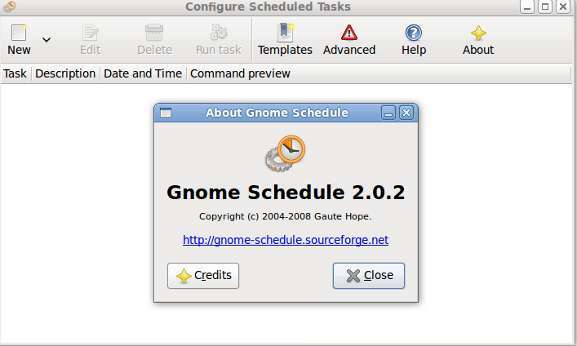
Asennus
Gnome-aikataulu löytyy useimpien Linux-distrojen arkistosta, joten asennus on helppo tapaus. Jos käytät Ubuntua, voit asentaa sen helposti napsauttamalla tätä linkkiä, Synaptic Package Manager -sovellukseen tai terminaaliin kirjoittamalla seuraava komento:
sudo apt-get install gnome-aikataulu
Käyttö
Kun ajoitat uuden tehtävän, voit valita onko kyse toistuvasta tehtävästä vai vain kertaluonteisesta.
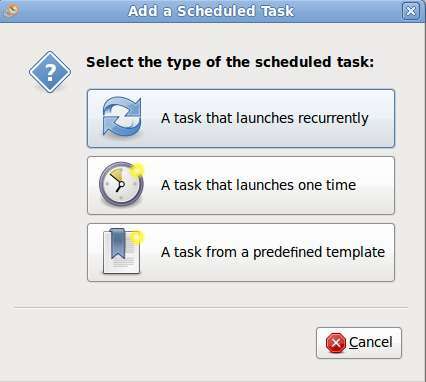
Kertaluonteisen tehtävän yhteydessä sinua pyydetään antamaan tehtävän kuvaus, koodin suorittamisen päivämäärä ja aika sekä suoritettava koodi. Jos et tiedä, kertaluonteinen tehtävä ei tarkoita, että voit ajastaa vain yhden asian suorittamisen. Voit helposti määrittää Gnome-aikataulun suorittamaan useita komentoja ja tekemään erilaisia asioita samanaikaisesti.
Voit esimerkiksi saada sen pysäyttämään kaikki sovellukset, tyhjentämään roskakorin ja sammuttamaan tietokoneen kello 22.00 terävästi öisin. Sinun on vain varmistettava, että kirjoitat jokaisen komennon uudelle riville ja järjestyksessä, jonka haluat sen suorittavan.

Voit myös lisätä painikkeen, jolla voit lisätä olemassa olevan tehtävän mallina. Mallin avulla sinun ei tarvitse kirjoittaa saman tehtävän asetusta uudestaan ja uudestaan.
Toistuvassa tilassa voit määrittää tehtävän suoritettavaksi joka viikko, tunti, minuutti, sekunti tai jokainen uudelleenkäynnistys. Jos haluat tarkan hallinnan, voit myös ottaa Advanced-tilan käyttöön muokataksesi aikataulua manuaalisesti.
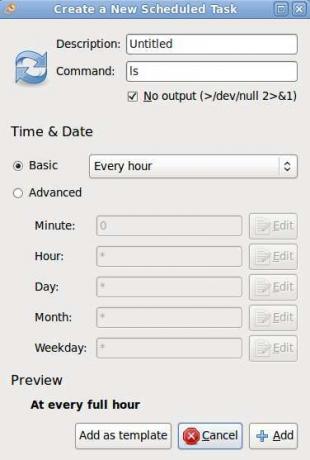
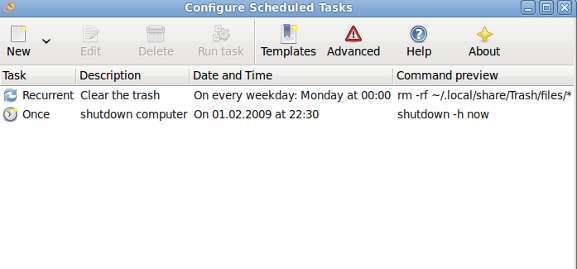
Gnome-aikataulu ei oletuksena pysty suorittamaan komentokoodia, joka vaatii järjestelmänvalvojan luvan. Järjestelmäasetukseen liittyvien tehtävien ajoittamiseksi sinun on ensin suoritettava Gnome-aikataulu Super-käyttäjän tilassa, ennen kuin voit lisätä tehtävän aikatauluun. Tätä varten sinun on suoritettava Gnome Schedule -sovellus terminaalista.
gksu gnome-aikataulu
Super-käyttäjän tilassa voit myös muokata muiden käyttäjien ajoitettuja tehtäviä.
johtopäätös
Gnome Schedule on yksinkertainen ja helppokäyttöinen sovellus, jonka avulla voit ajoittaa ja automatisoida Linux-koneesi tehtäviä. Se ei vaadi sinun muistamaan tai oppimaan mitään komentoriviohjeita cron-työn luomiseen, mutta sen avulla voit ajoittaa ja automatisoida tehtävät helposti. Yksi asia, sinun on kuitenkin opittava komentorivikoodit, jotka suorittavat tehtävät, tai et voi luoda tehtävää.
Olisi hienoa, jos kehittäjä voi sisällyttää jonkin ennalta määritetyn mallin vakiotehtäviin, kuten sammuttamiseen, tyhjentää roskakorin, sulkea kaikki ikkunat jne.
Mitä muita ohjelmistoja käytät automatisoimaan ja ajoittamaan Linux-koneesi tehtäviä?
Kuvahyvitys: Jean-Lou Dupont
Damien Oh on kattava teknologiageekki, joka rakastaa säätämään ja hakkeroimaan erilaisia käyttöjärjestelmiä elämän helpottamiseksi. Tutustu hänen blogiinsa osoitteessa MakeTechEasier.com, jossa hän jakaa kaikki vinkit, temput ja oppaat.
